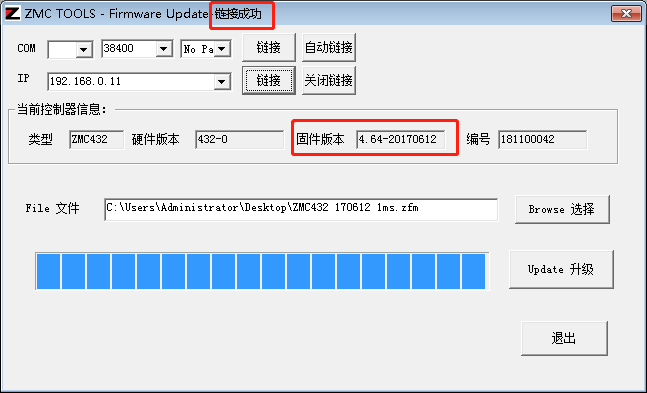The value of Zmotion is to bring customers more success!
zfm文件为控制器固件升级包,根据对应的控制器型号选择对应的固件(不同型号的固件包不一样,确保选择正确的固件包,如需固件升级,请联系厂家)。可以使用ZDevelop软件或者zfirmdown工具软件下载zfm固件包,进行固件升级,下面以ZMC432控制器为例分别介绍其步骤。
一、使用ZDevelop软件进行固件升级
以ZDevelop V2.72.01版本软件为例。
1.打开ZDevelop软件,先连接控制器,点击菜单栏的“控制器”—“连接”
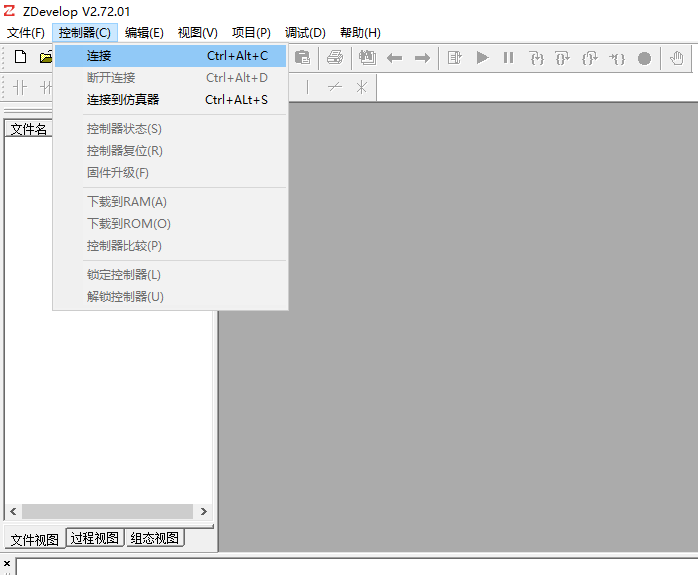
弹出“连接到控制器”窗口,我们可以看到,可以通过串口或者网口方式连接控制器。在此以网口为例,ZMC432控制器默认初始化IP地址为:192.168.0.11,点击“连接”。
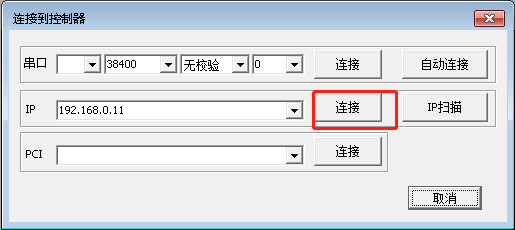
在控制器输出框可以看到如下语句,成功连接到ZMC432控制器。
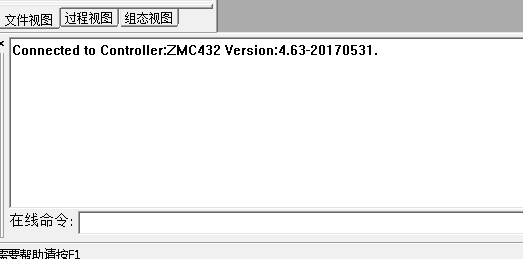
2、控制器连接成功后,点击菜单栏“控制器”—“控制器状态”

弹出“控制器状态”界面,可以看到当前软件版本为“4.630-20170531”。
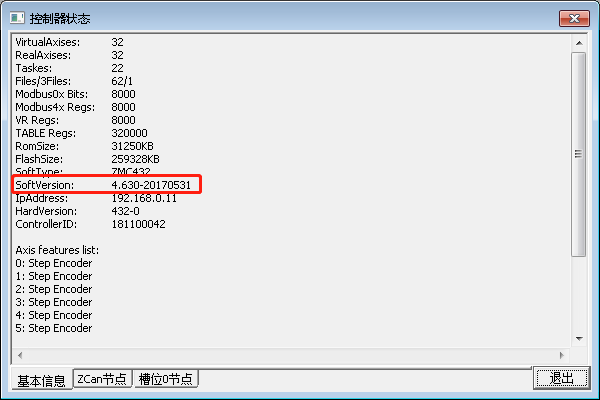
3.点击菜单栏“控制器”—“固件升级”
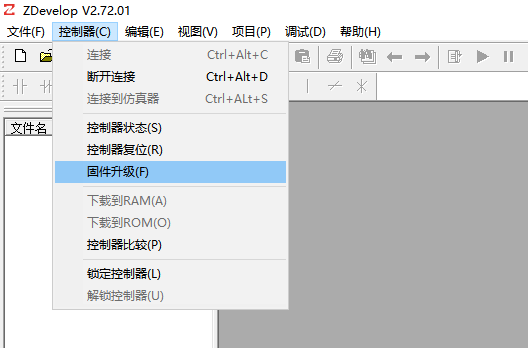
会弹出“固件升级”对话框如下,可以看到:控制器型号ZMC432,软件版本“4.63-20170531”。
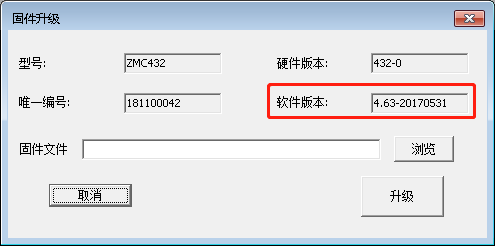
点击“浏览”,选择已保存的固件文件“ZMC432 170612 1ms.zfm”,点击“升级”。
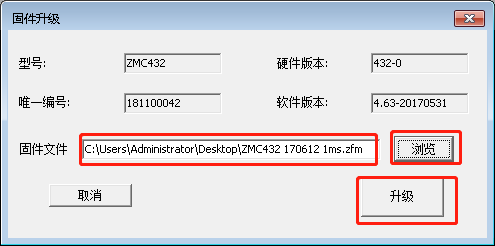
弹出“控制器需要重启到ZBIOS?”选项,点击“确定”。
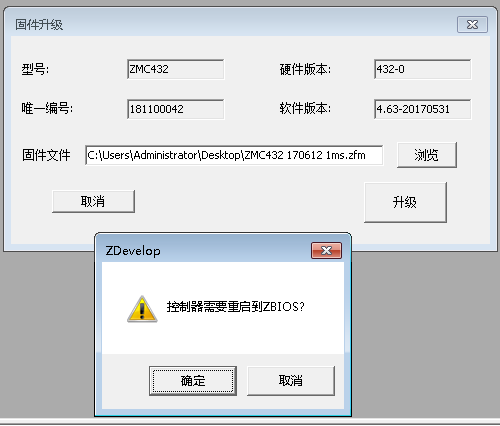
再次弹出“连接到控制器”界面,IP地址仍为:192.168.0.11,点击“连接”。
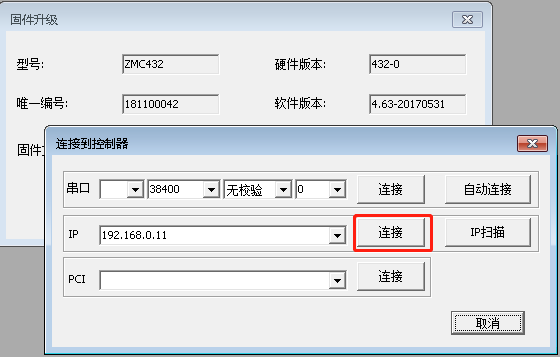
连接成功后,弹出“固件升级”界面,系统进入ZBIOS状态,显示型号为“ZMC432-ZBIOS”。再次点击“升级”。
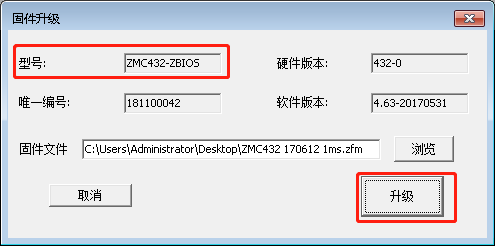
弹出以下界面,正在下载文件。
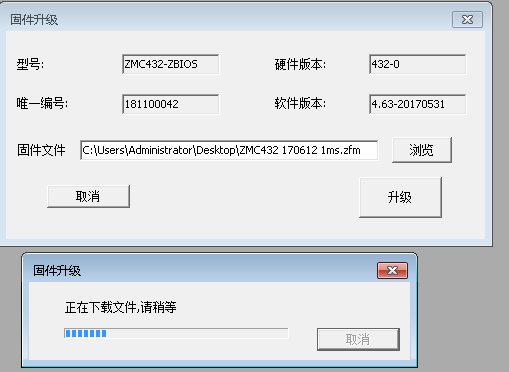
进度条满格后,“固件升级”界面消失,控制器输出框如下,显示固件升级成功。

4.重复上述步骤1、步骤2,重新连接控制器、查看控制器状态如下图,可看到软件版本已更新至“4.640-20170612”,固件升级完成。
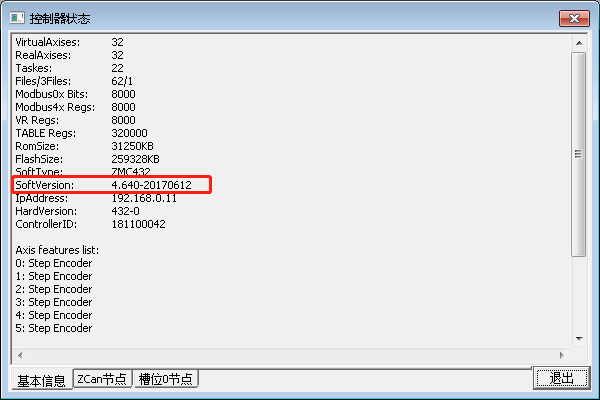
二、zfirmdown工具软件进行固件升级
打开zfirmdown软件界面如下,可以通过串口和网口两种方式连接控制器。在此以网口连接方式为例,连接ZMC432控制器,进行固件升级。ZMC432控制器默认初始化IP地址为:192.168.0.11,点击“链接”。
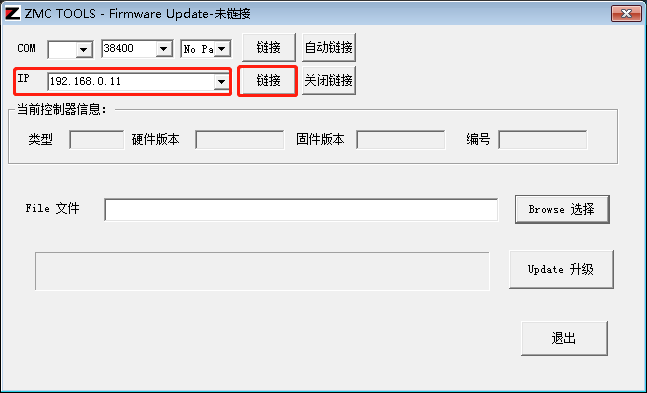
显示“链接成功”,硬件版本为“432-0”,固件版本为“4.63-20170531”。点击“Browse选择”。
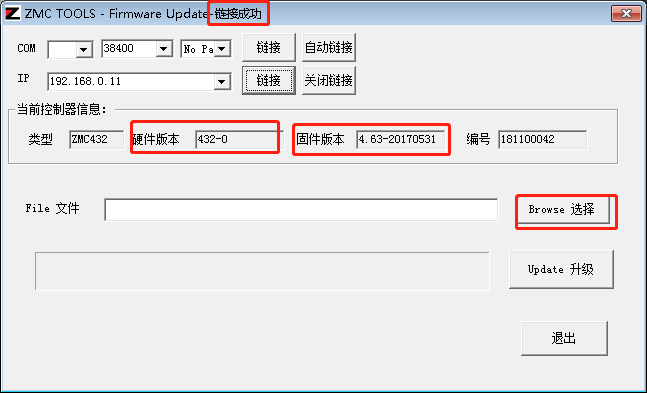
选择已保存的最新固件文件“ZMC432 170612 1ms.zfm”,点击“Update升级”。

弹出如下界面,连接断开,控制器需要进入ZBIOS状态,需要重新连接,点击“确定”。
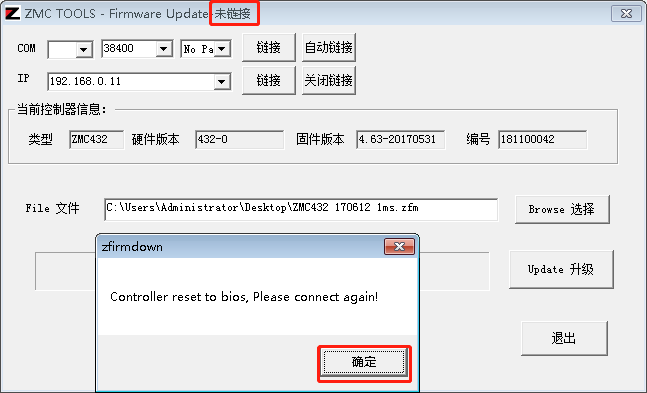
回到以下界面,IP地址仍为:192.168.0.11,点击“链接”。
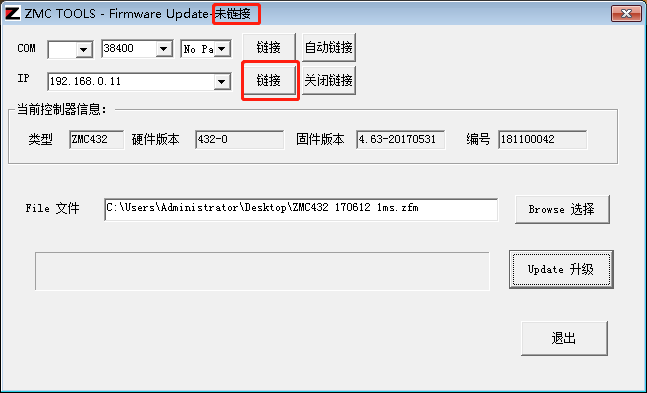
显示“链接ZBIOS成功”,点击“Update升级”。
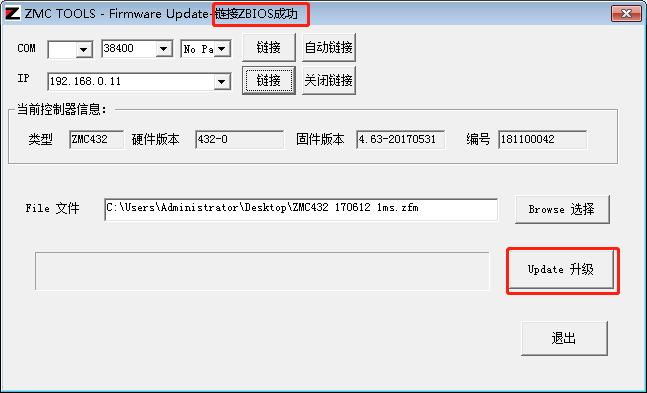
出现如下界面,固件正在升级。

固件升级成功,此时连接断开,点击“确定”。
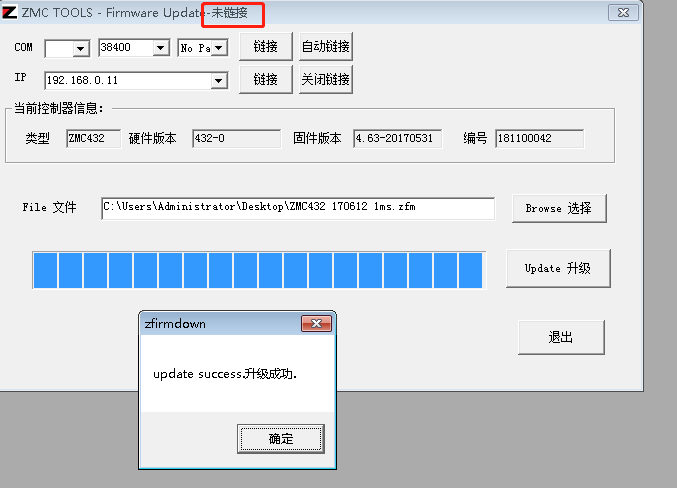
出现以下界面,显示“未链接”,固件版本仍显示为“4.63-20170531”,点击“链接”。
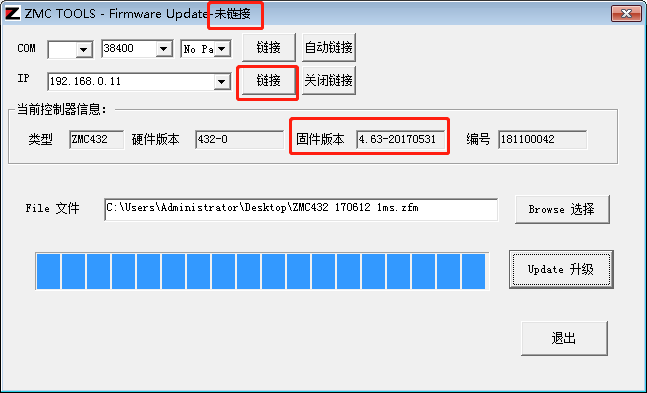
显示“链接成功”,固件版本已更新至“4.64-20170612”,ZMC432控制的固件升级成功。